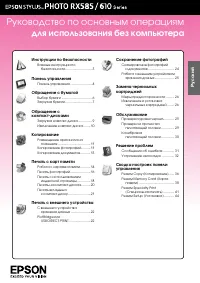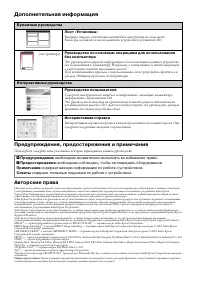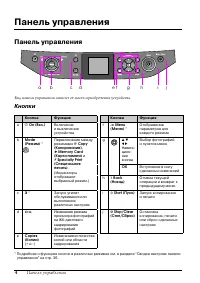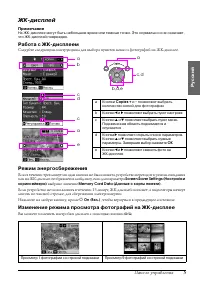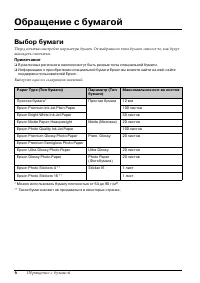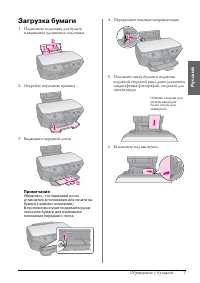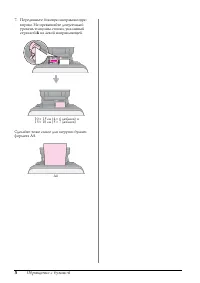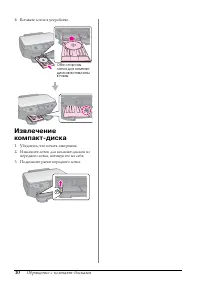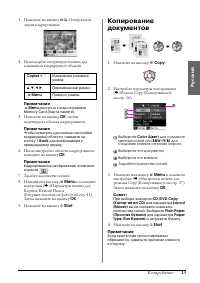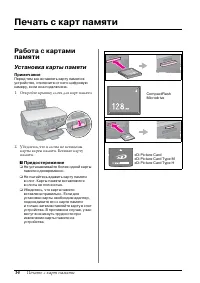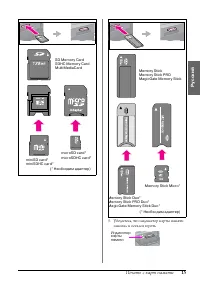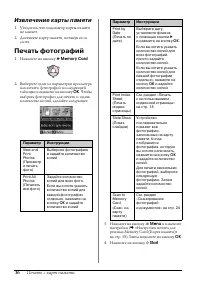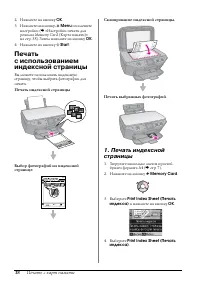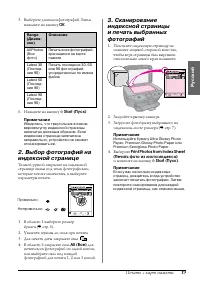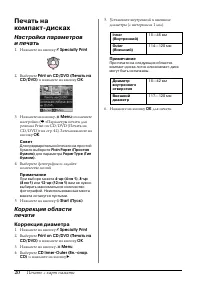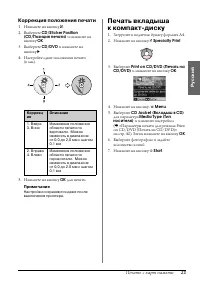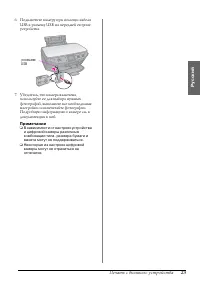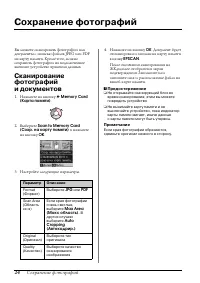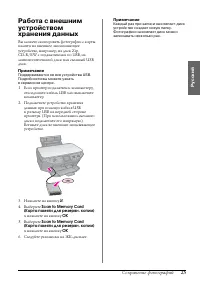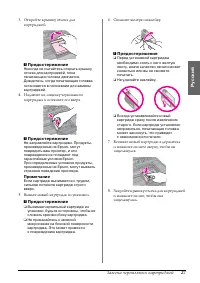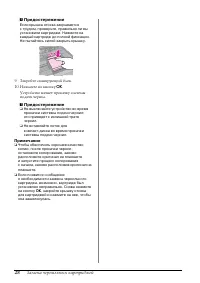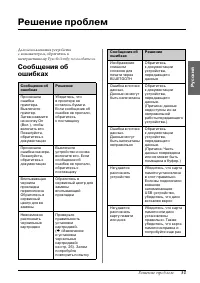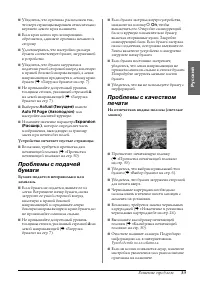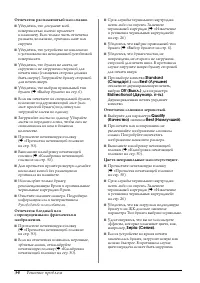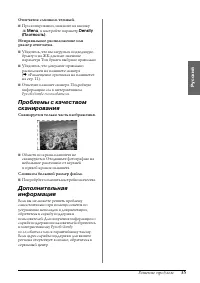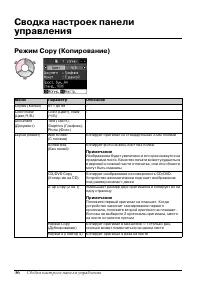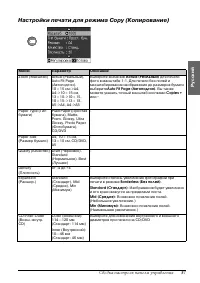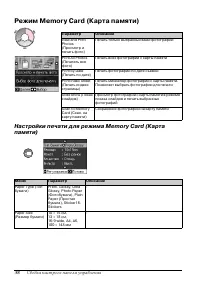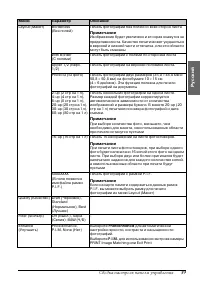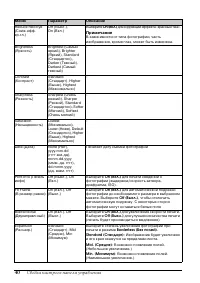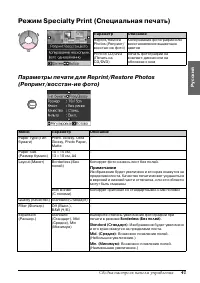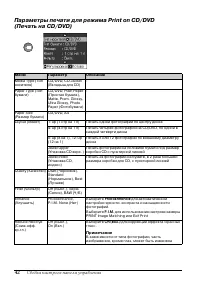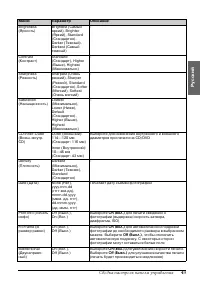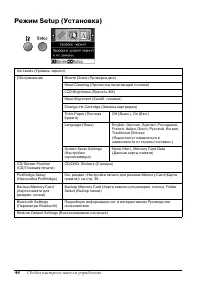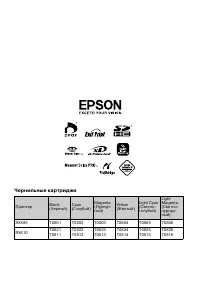МФУ Epson Stylus Photo RX585 - инструкция пользователя по применению, эксплуатации и установке на русском языке. Мы надеемся, она поможет вам решить возникшие у вас вопросы при эксплуатации техники.
Если остались вопросы, задайте их в комментариях после инструкции.
"Загружаем инструкцию", означает, что нужно подождать пока файл загрузится и можно будет его читать онлайн. Некоторые инструкции очень большие и время их появления зависит от вашей скорости интернета.
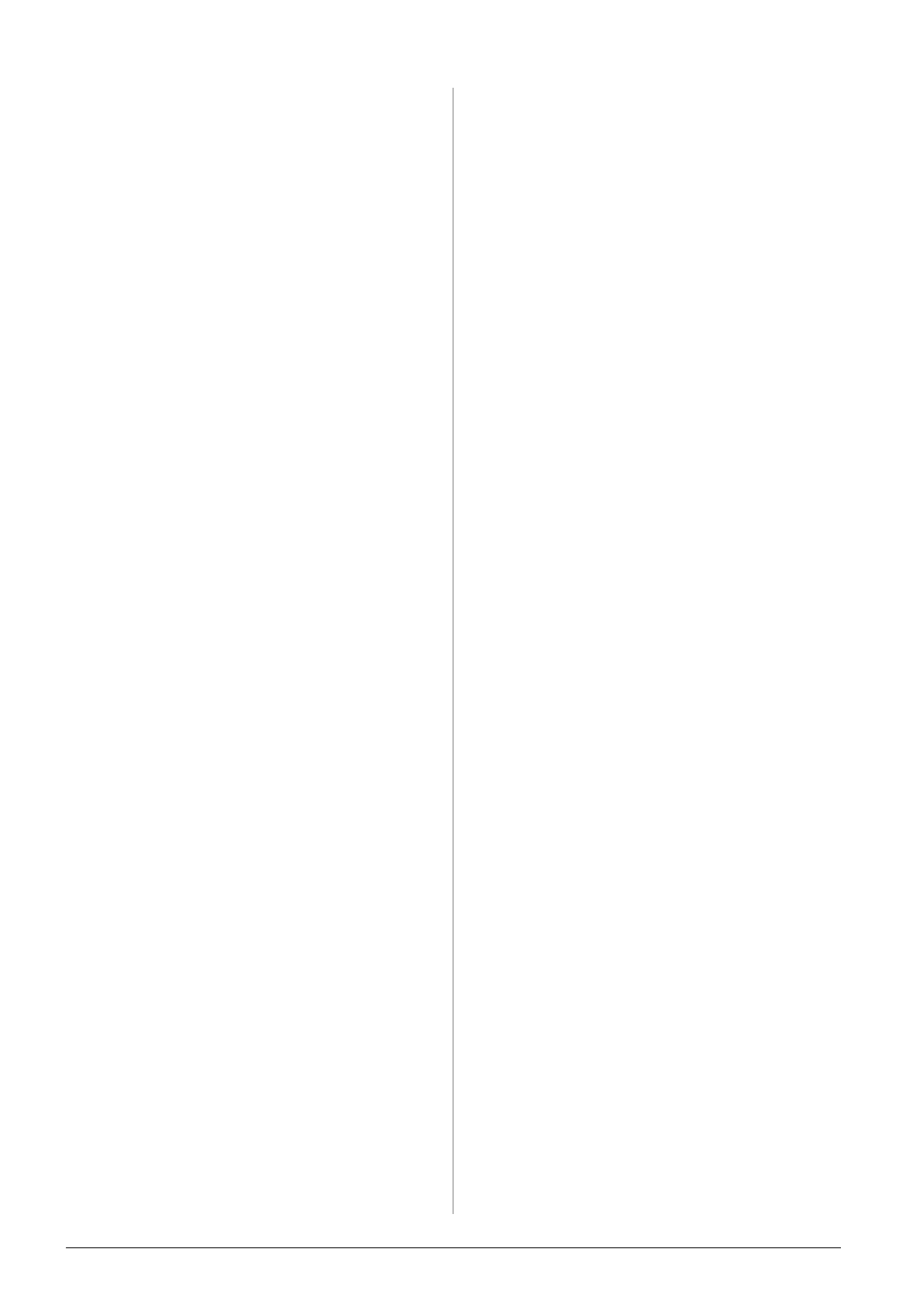
34
Решение проблем
Отпечаток расплывчатый или смазан.
■
Убедитесь, что документ всей
поверхностью плотно прилегает
к планшету. Если только часть отпечатка
размыта, возможно, оригинал смят или
скручен.
■
Убедитесь, что устройство не наклонено
и установлено на неподвижной устойчивой
поверхности.
■
Убедитесь, что бумага не смята, не
скручена и не загружена стороной для
печати вниз (глянцевая сторона должна
быть сверху). Загружайте бумагу стороной
для печати вверх.
■
Убедитесь, что выбран правильный тип
бумаги (
&
■
Если вы печатаете на специальной бумаге,
положите поддерживающий лист (или
лист простой бумаги) под пачку или
загружайте листы по одному.
■
Загружайте листы по одному. Убирайте
листы из переднего лотка, чтобы они не
скапливались на нем в большом
количестве.
■
Прочистите печатающую головку
(
&
«Прочистка печатающей головки»
■
Выполните калибровку печатающей
головки (
&
■
Для прочистки принтера внутри сделайте
несколько копий без размещения
оригинала на планшете.
■
Используйте только бумагу,
рекомендованную Epson и оригинальные
чернильные картриджи Epson.
■
Очистите планшет сканера.
Подробную
информацию см. в интерактивном
Руководстве пользователя
.
Отпечаток бледный или
с пропущенными фрагментами
изображения.
■
Прочистите печатающую головку
(
&
«Прочистка печатающей головки»
■
Если на отпечатках появились неровные,
зубчатые линии, откалибруйте
печатающую головку (
&
печатающей головки» на стр. 30).
■
Срок службы чернильного картриджа
истек либо он опустел. Замените
чернильный картридж (
&
и установка чернильных картриджей»
■
Убедитесь, что выбран правильный тип
бумаги (
&
■
Убедитесь, что бумага чистая, не
повреждена, не старая и не загружена
стороной для печати вниз. В противном
случае загрузите новую бумагу стороной
для печати вверх.
■
При выборе качества
Standard
(Стандарт.)
или
Best (Лучшее)
отключите двунаправленную печать,
выбрав
Off (Выкл.)
для параметра
Bidirectional (Двунапр. п-ть)
.
Двунаправленная печать ухудшает
качество.
Отпечаток слишком зернистый.
■
Выберите для параметра
Quality
(Качество)
значение
Best (Наилучший)
.
■
При печати или копировании не
увеличивайте изображение слишком
сильно. Попробуйте напечатать
изображение меньшего размера.
■
Выполните калибровку печатающей
головки (
&
Цвета неправильные или отсутствуют.
■
Прочистите печатающую головку
(
&
«Прочистка печатающей головки»
■
Срок службы чернильного картриджа
истек либо он опустел. Замените
чернильный картридж (
&
и установка чернильных картриджей»
■
Убедитесь, что вы загрузили подходящую
бумагу и на ЖК-дисплее значение
параметра Тип бумаги выбрано правильно.
■
Удостоверьтесь, что вы не используете
эффекты, которые изменяют цвета, как,
например,
Sepia (Сепия)
.
■
Если в устройстве во время печати
закончилась бумага, загрузите новую как
можно быстрее. В противном случае
цветопередача может быть нарушена.
Содержание
- 2 Дополнительная информация; Предупреждения, предостережения и примечания
- 3 Русский; Инструкции по безопасности
- 4 Панель управления; Панель управления; Кнопки; e f
- 5 Примечание; Режим энергосбережения; Изменение режима просмотра фотографий на ЖК-дисплее
- 6 Обращение с бумагой; Выбор бумаги
- 7 Загрузка бумаги
- 9 Обращение с компакт-дисками; Предостережение; Предостережение
- 11 Копирование; Совет
- 14 Печать с карт памяти; Установка карты памяти
- 16 Извлечение карты памяти; Печать фотографий
- 18 Печать индексной страницы
- 20 Коррекция диаметра
- 21 Коррекция положения печати
- 22 Печать с внешнего устройства
- 24 Сохранение фотографий
- 26 Замена чернильных картриджей; Предупреждение
- 29 Обслуживание
- 31 Решение проблем
- 32 Проблемы установки
- 33 Устройство печатает пустые страницы.
- 34 Отпечаток расплывчатый или смазан.; Отпечаток слишком зернистый.; Цвета неправильные или отсутствуют.
- 35 Отпечаток слишком темный.; Сканируется только часть изображения.
- 36 Сводка настроек панели управления
- 37 Настройки печати для режима Copy (Копирование)
- 41 Режим Specialty Print (Специальная печать)
- 45 Чернильные картриджи